Banner SSH sono necessari quando aziende o organizzazioni desiderano visualizzare un avviso severo per scoraggiare parti non autorizzate dall’accesso a un server. In genere, questi avvisi sono ramificazioni legali che gli utenti non autorizzati possono subire se decidono di procedere con l’accesso al server.
Tieni presente che un banner di avviso non è in alcun modo un modo per impedire l’accesso a utenti non autorizzati. Il banner di avviso è semplicemente un avviso inteso a dissuadere le parti non autorizzate dall’accesso. Se desideri bloccare l’accesso di utenti non autorizzati, allora SSH aggiuntivo sono necessarie configurazioni.
Iniziamo,
Configurare il banner di avviso SSH
Accedi al file di configurazione SSH /etc/ssh/sshd_config utilizzando il tuo editor di testo preferito. Io utilizzerò l’editor di testo vim.
sudo vim /etc/ssh/sshd_configTrova la Banner none in fondo alla pagina. Qui è necessario specificare il percorso del file che conterrà l’avviso personalizzato SSH. Premi i per iniziare a modificare, alla fine delle modifica premi ESC e digita :wq! sulla tastiera per uscire e confermare la modifica.
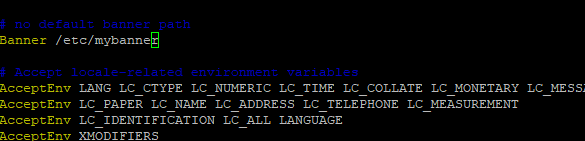
Cancella Banner none, e riscrivi la directory e la cartella del banner di avvio. Io utilizzerò /etc/mybanner.
Passo successivo è creare il file in cui definiremo il banner personalizzato. Quindi, /etc/mybanner che abbiamo specificato nel passaggio precedente.
sudo vim /etc/mybannerIn questa cartella come abbiamo fatto precedentemente, digita I per iniziare a modificare. Incolla il banner che desideri. Sentiti libero di modificarlo secondo le tue preferenze.
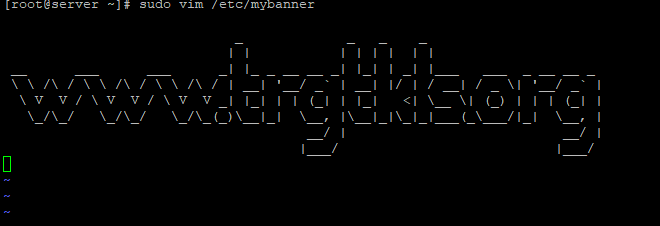
Se nel caso necessiti di modificare e di cancellare il contenuto della cartella, per velocizzare e selezionare tutto il testo digita V sulla tastiera per attivare la modalità visuale. Dopo aver attivata la modalità visuale digita gg sulla tastiera per selezionare tutto il testo, per cancellare utilizza il pulsante CANC sulla tastiera.
Per creare un banner personalizzato puoi utilizzare alcuni siti web utili ad esempio; Patorjk.
Esempio di entrata SSH
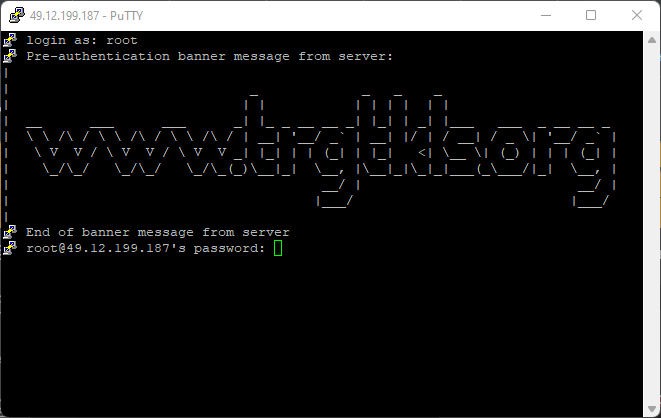
E tutto.

